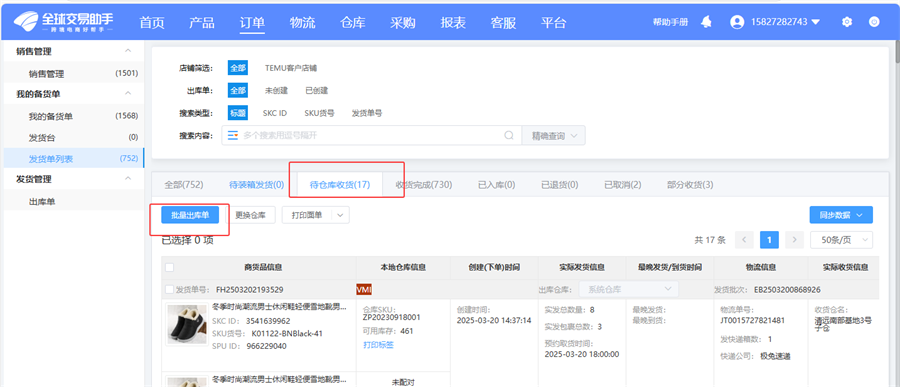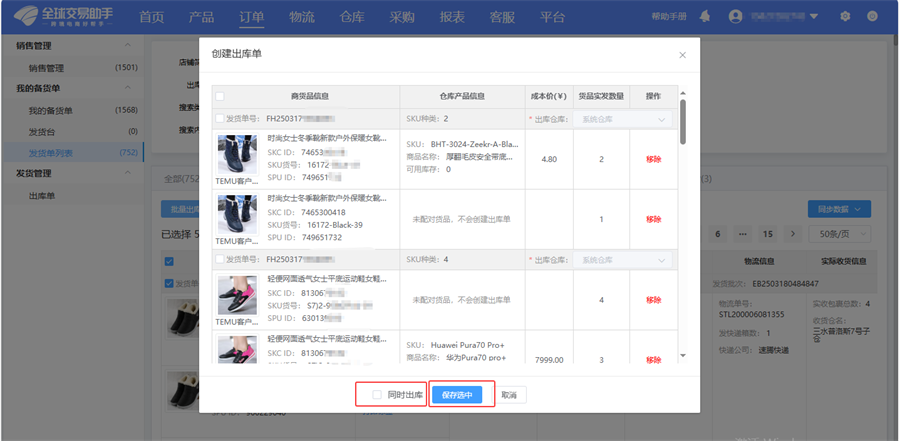应用场景:操作temu备仓订单发货打单
1、点击【订单】-【temu备仓订单】
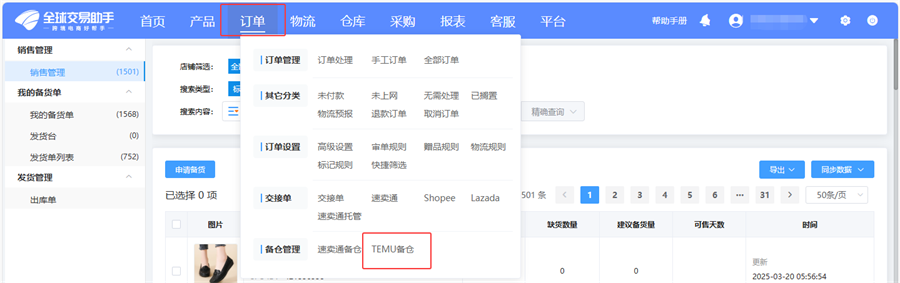
点击【销售管理】-【同步数据】-【同步所有】,勾选需要发货的产品点击【申请备货】
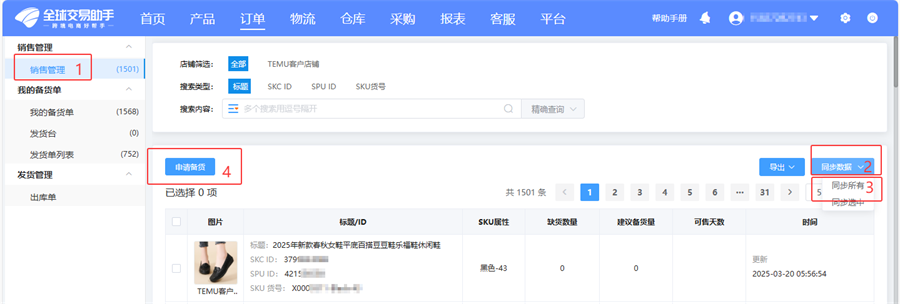
填写【备货数量】-选择【最晚发货时间】【最晚到货时间】,两者时间不可超过十天,点击【提交】
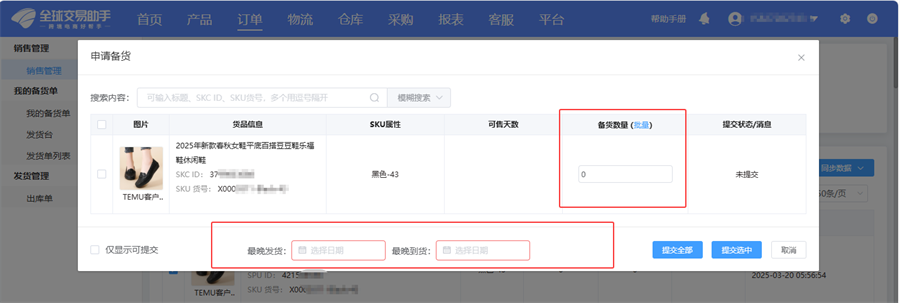
2、点击【我的备货单】-【待发货】-【同步数据】【同步所有】-勾选备货单点击【加入发货台】
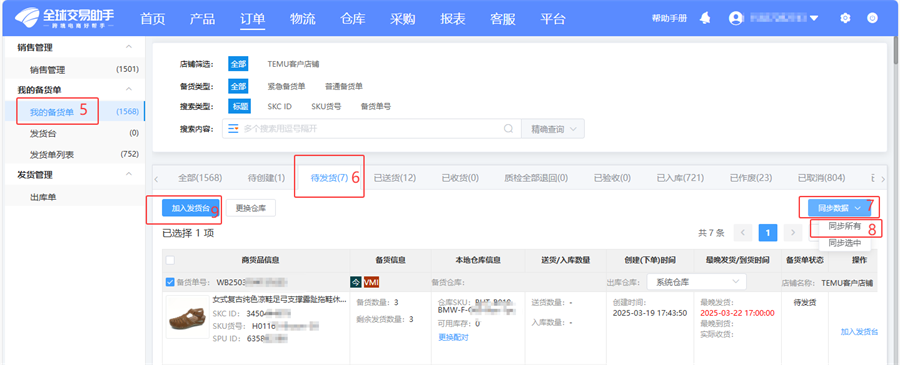
如需更换erp出库仓库,勾选备货单点击【更换仓库】,支持批量更换或单个更换
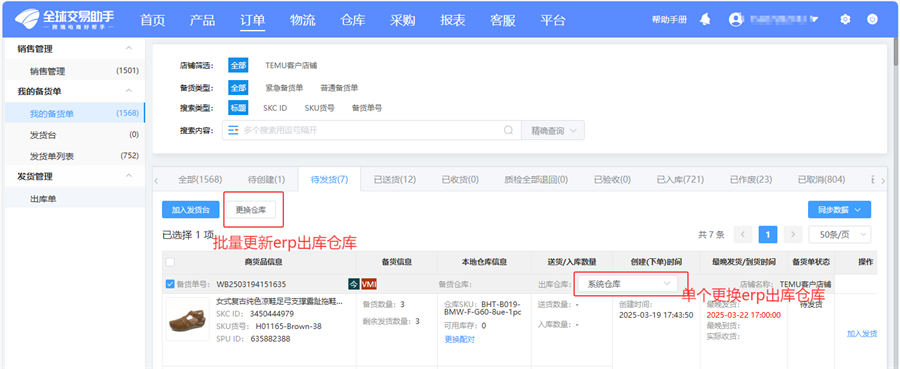
3、【确定】加入发货台
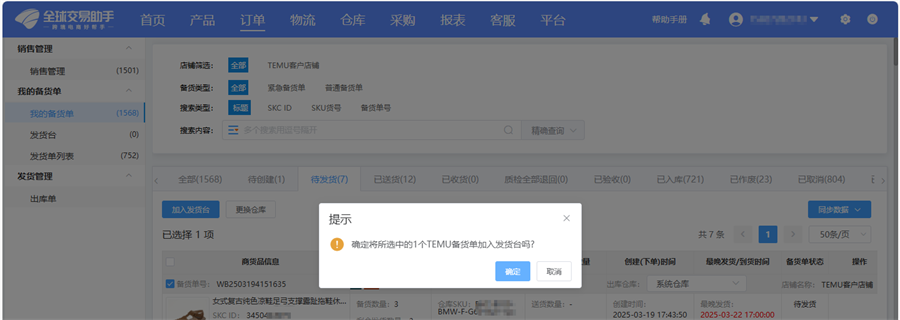
4、点击【发货台】-【同步数据】【同步所有】-勾选备货单点击【创建发货单】,
超时未操作发货的订单将自动移出发货台,详见【移除倒计时】
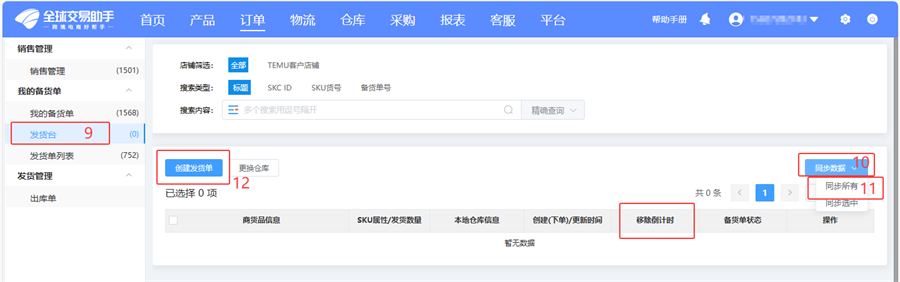
如需合并备货单发货,点击【合并备货单发货】
如需编辑包裹数量,点击【调整包裹】
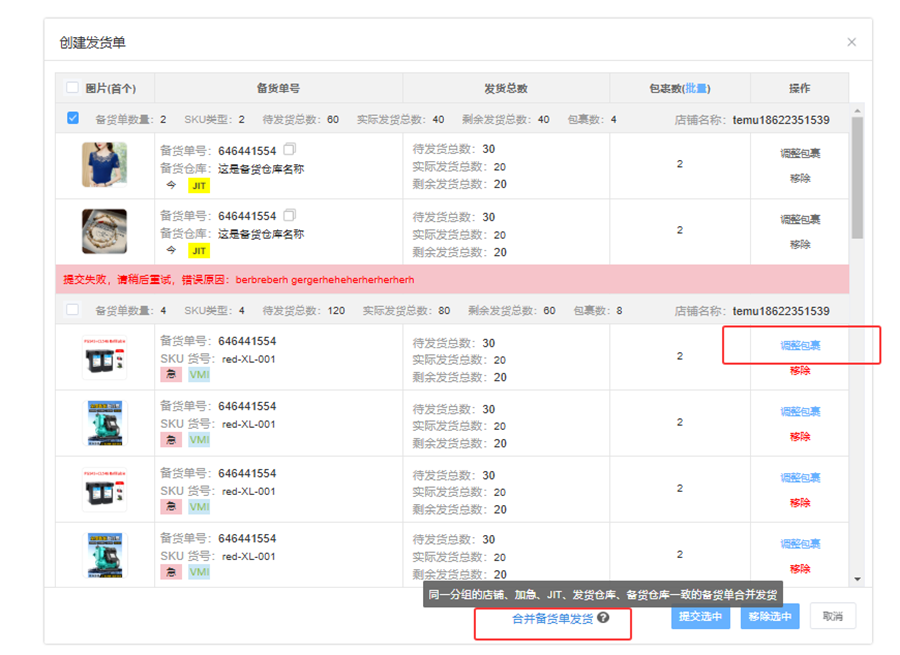
5、点击【发货单列表】-【待装箱发货】-【同步数据】【同步所有】-勾选订单点击【批量发货】-【提交全部】
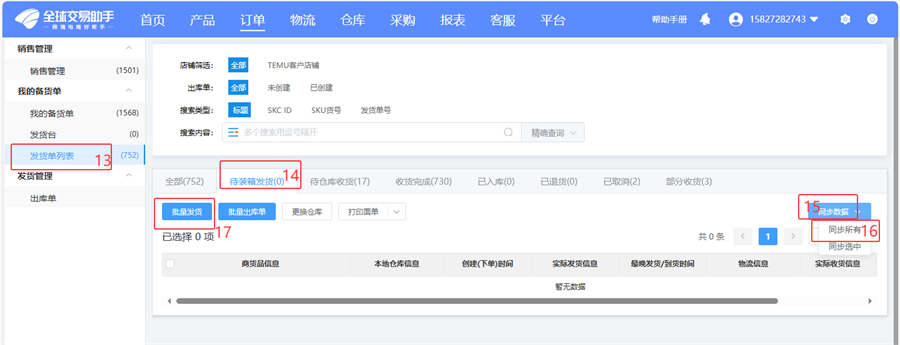
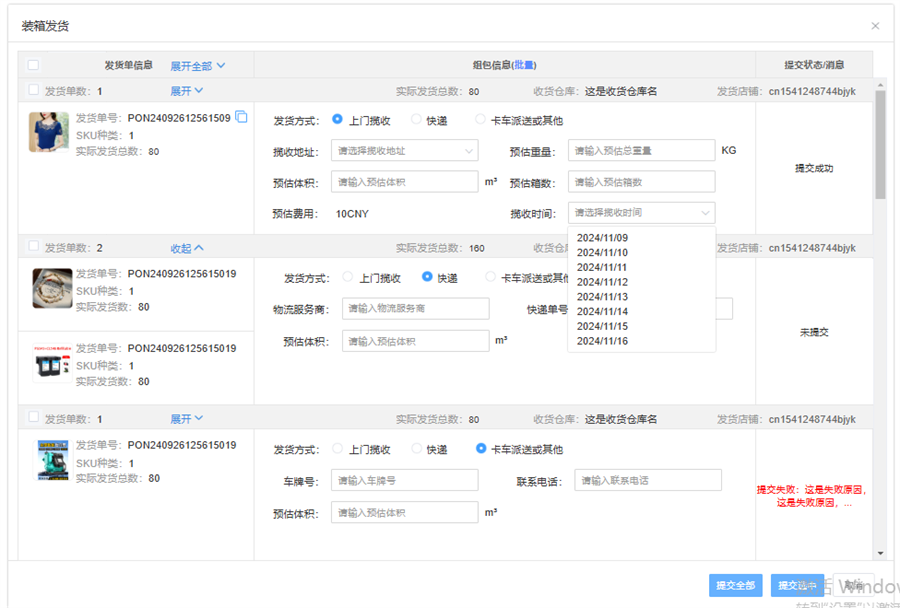
提交成功之后可操作打印,点击【待仓库收货】,勾选订单点击【打印面单】,可打印面单、标签、拣货单,或设置打印内容
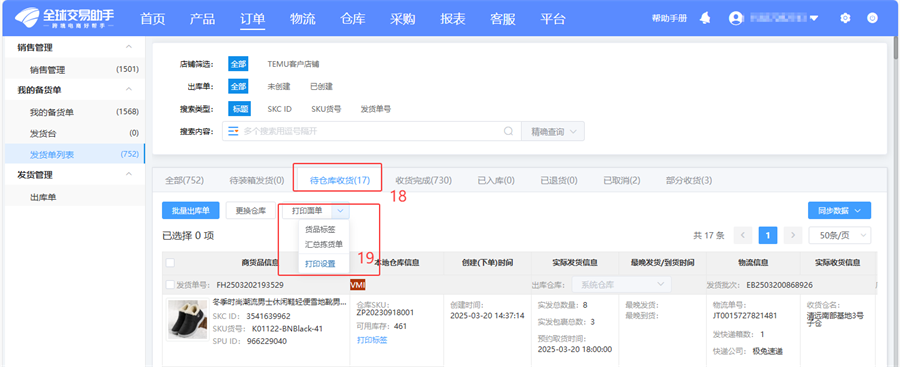
勾选订单,点击【打印揽收面单】可打印揽收单
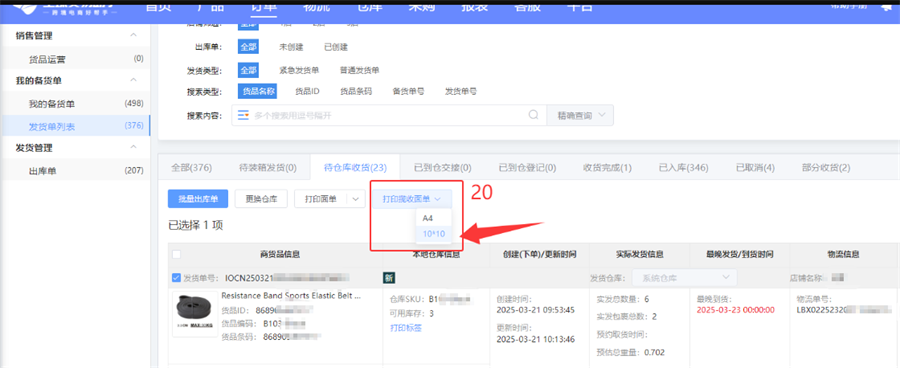
如需在erp上出库请查看以下操作,不需要的可以略过
如需更换产品配对的可在此操作-----点击【我的备货单】-【待发货】-【更换配对】-【配对】-点击【确定】
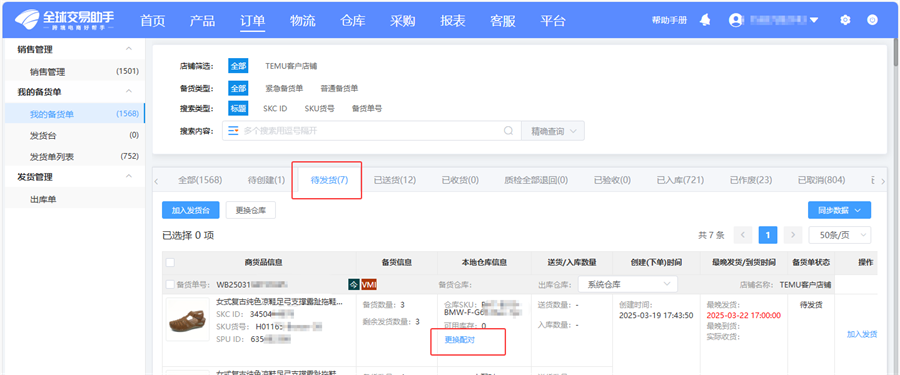
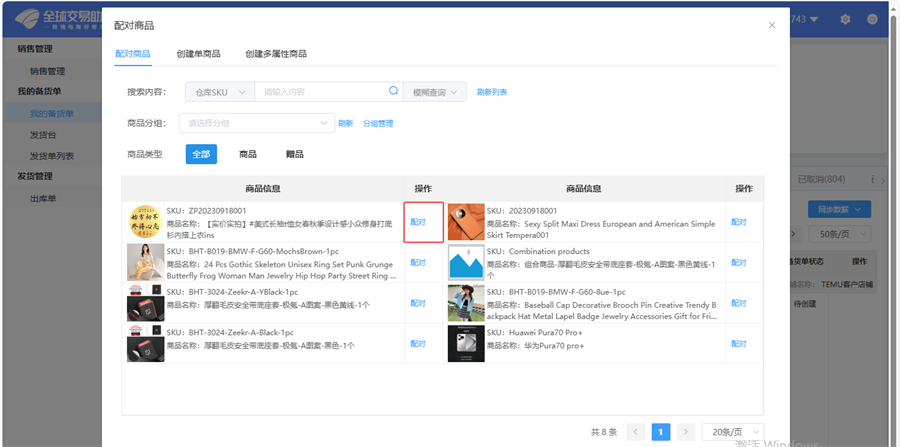
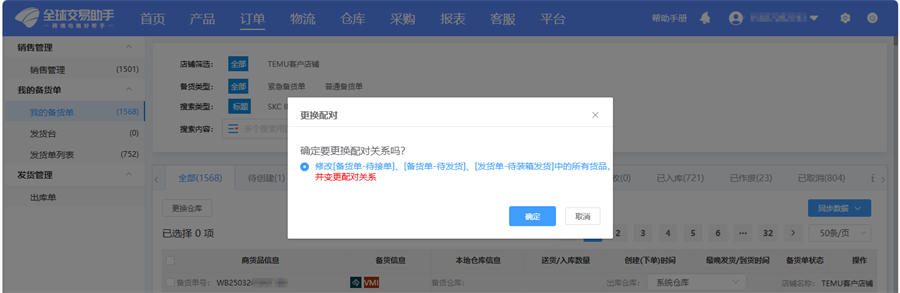
点击【待仓库收货】-勾选订单,点击【批量出库单】,勾选【同时出库】,点击【保存选中】,保存成功即出库